Winsetupfromusb Használati útmutató
Azonban sok felhasználó, különösen a kezdők, először fut a program, nem tudom, hogyan kell használni WinSetupFromUSB, meglepett, hogy „minden angol”, és a végén, egy másfajta, talán egyszerűbb, de gyakran kevésbé működőképes változat. Ez nekik, és ez egy alapvető útmutató használata a program kapcsolódása a leggyakoribb feladatokat. Lásd még :. programok létrehozása egy bootolható USB meghajtót.
Hol lehet letölteni WinSetupFromUSB
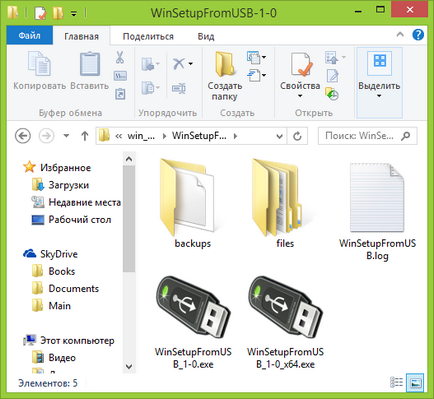
By the way, a program nem igényel telepítést: meg kell kibontani a fájlt, és futtassa a kívánt verzió - 32 bites vagy 64 bites.
Hogyan készítsünk egy bootolható USB flash meghajtó egy program használata WinSetupFromUSB
Annak ellenére, hogy hozzanak létre egy bootolható USB meghajtót - ez még nem minden, hogy lehet tenni a használatát ez az eszköz (ami valójában legalább további 3 kiegészítő eszközként működjön az USB-meghajtók), ez a probléma még mindig jelentős. Ezért meg fogom mutatni a leggyorsabb és legegyszerűbb módja annak elvégzésére.
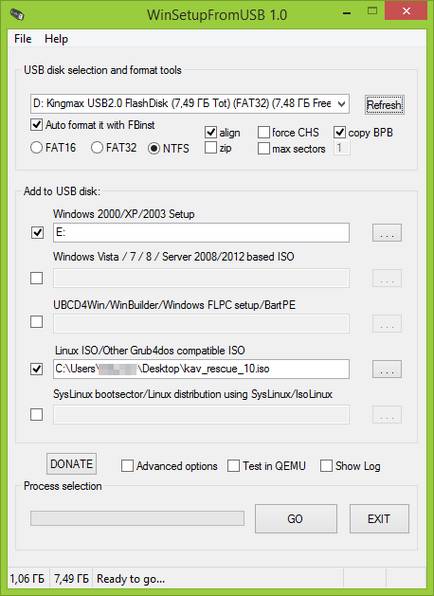
A fő program ablak felső mezőben válassza ki az USB-meghajtó, amelyre szeretné felvenni. Vegye figyelembe, hogy az összes adat törlődik. Is, hogy egy csekket AutoFormat azt FBinst - akkor automatikusan formázza az USB flash meghajtót, és előkészíti azt, hogy alakulnak a csomagtartó, amikor elkezdi. Tény, hogy meg lehet csinálni manuálisan segítségével Bootice közművek, RMPrepUSB, de mint mondtam, az utasítás kezdőknek és mi a legegyszerűbb módja.
Ne feledje azonban, jelölje meg a tételt, hogy automatikusan méret csak akkor, ha az első alkalommal, amikor a rögzített képeket az USB flash meghajtót a program segítségével. Ha már van egy bootolható flash meghajtó létre WinSetupFromUSB és ez szükséges hozzá, például egy másik telepített Windows, csak végre a cselekvés alábbi formázás nélkül.
A következő lépés - adja, amit hozzá kíván adni a botot. Lehet több disztribúció, ennek eredményeként megkapjuk a multiboot USB flash meghajtót. Tehát, jelölje ki a kívánt elemet, vagy több, és állítsa be az utat, hogy a munkához való jogot WinSetupFromUSB fájlokat (Ehhez kattintson a három pontra a mező jobb oldalán):
Miután az összes disztribúció adtak, csak kattintson a Tovább gombra, az igenlő választ két figyelmeztetést, és kezdjük, hogy várjon. Jegyezzük meg, ha egy bootolható USB flash meghajtó, amelyen van Windows 7 vagy Windows 8, amikor egy fájl másolása windows.wim tűnhet, hogy WinSetupFromUSB fagyasztani. Nem, légy türelmes, és várjon.
következtetés
Ebben az útmutatóban a használatát WinSetupFromUSB befejeződött. Minden van hátra -, hogy a boot a flash meghajtót a BIOS a számítógép és az újonnan létrehozott meghajtót és bootolni. Mint mondtam, ez nem az összes funkcióját a program, de a legtöbb esetben a leírt elem lesz elég.
És hirtelen, és ez érdekes lesz: